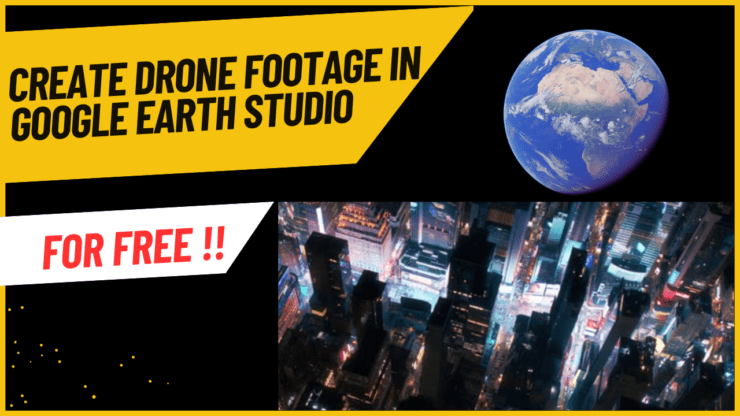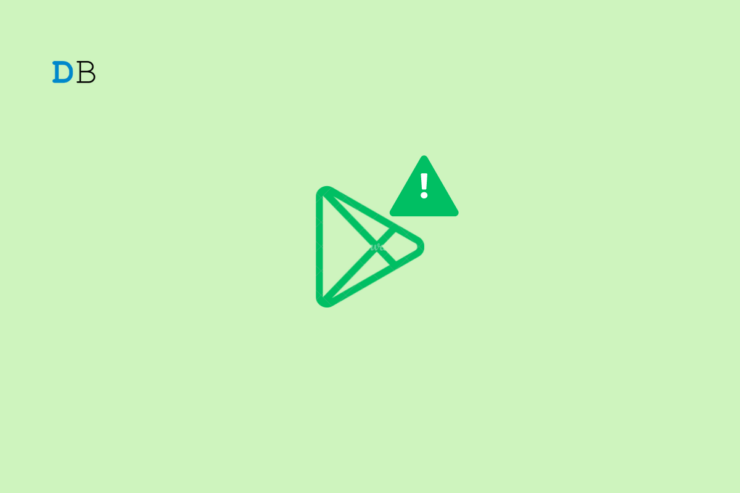Исправить Tinder: «Ошибка входа в систему», «Ошибка сервера», проблема с подключением» на Android
Содержание
- 1 Исправить Tinder: «Ошибка входа в систему», «Ошибка сервера», проблема с подключением» на Android
- 1.1 Устранение всех ошибок в приложении Tinder для Android
- 1.1.1 Перезагрузите устройство
- 1.1.2 Очистить кэш и данные Tinder
- 1.1.3 Сбросить все настройки приложения
- 1.1.4 Использовать старую версию приложения
- 1.1.5 Что-то пошло не так 40303
- 1.1.6 Очистить кеш сервисов Google Play
- 1.1.7 Очистить кеш Google Services Framework
- 1.1.8 Вы уже авторизовали Tinder
- 1.1.9 Переустановите приложение
- 1.1.10 Обновите сервисы Google Play
- 1.1.11 Tinder зависает | Экран перестает отвечать
- 1.1.12 Ваша подписка в настоящее время привязана к существующей учетной записи Tinder
- 1.1 Устранение всех ошибок в приложении Tinder для Android

Мобильное приложение Tinder для социальных сетей позволяет общаться между взаимно заинтересованными пользователями, позволяя подходящим пользователям общаться в чате. приложением пользуются миллионы людей по всему миру. Но, как и в случае с любым другим приложением, с приложением Tinder на смартфоне Android могут возникнуть проблемы.
Здесь я предоставил исправление ошибки приложения Tinder по вопросам «Ошибка сервера, возникли проблемы с подключением к серверу», «Ошибка входа в Facebook», «Ошибка входа в Tinder» или «Вы уже авторизовали Tinder»на своем устройстве Android. Расслабьтесь и попробуйте любое решение, чтобы решить проблему.
Устранение всех ошибок в приложении Tinder для Android
Вот решения для исправления всех ошибок, таких как ошибка сервера, ошибка входа в систему, неработающая работа, проблемы с подключением и т. д. на Android.
Перезагрузите устройство
Простая перезагрузка должна решить проблему, перезагрузка устраняет техническую проблему, если таковая имеется. Перезагрузка также помогает очистить оперативную память, закрывая фоновые приложения, которые не выполняют никаких действий, что дает приложению Tinder больше свободного места для запуска.
Очистить кэш и данные Tinder
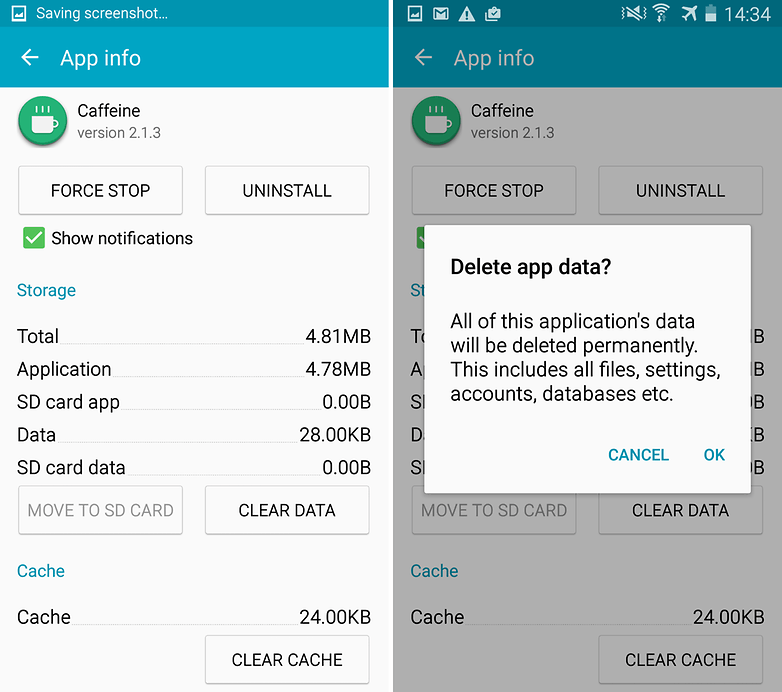
Очистить данные и кеш приложения
- Откройте настройки вашего Android-устройства.
- Откройте опцию «Приложения» или «Диспетчер приложений».
- В разделе «Все» найдите приложение Tinder.
- Очистка кэша и данных с последующей быстрой перезагрузкой
Примечание. Очистка кэша и данных приведет к удалению данных приложения, таких как заданные настройки предпочтений, учетная запись, связанная с приложением, данные и т. д.
Сбросить все настройки приложения
- Перейдите в настройки на своем устройстве Android.
- Откройте приложения/Менеджер приложений.
- проверьте наличие всех приложений.
- Нажмите на значок меню.
- Нажмите »Сбросить настройки приложения».
Использовать старую версию приложения
Старая версия приложения поможет вам устранить любые проблемы несовместимости устройства с обновленной версией.
Загрузите старую версию приложения и проверьте наличие исправлений. Как правило, это устраняет любые проблемы в последней версии.
Что-то пошло не так 40303
Если вы видите это сообщение, ваша учетная запись была удалена или заблокирована в Tinder за нарушение Условий обслуживания или правил. Вы можете попробовать связаться с командой Tinder, если считаете, что нарушение установлено ошибочно. Но в случае, если бан обоснован, вам необходимо создать новую учетную запись.
Очистить кеш сервисов Google Play
- Откройте настройки вашего Android-устройства.
- Откройте опцию «Приложения» или «Диспетчер приложений».
- В разделе «Все» найдите приложение «Сервисы Google Play».
- Очистка кэша с последующей быстрой перезагрузкой
Очистить кеш Google Services Framework
Google Services Framework синхронизирует ваши данные и сохраняет данные устройства. Это также помогает обеспечить правильное функционирование системы и установленных приложений.
- Перейдите в Настройки >Диспетчер приложений >Все >Google Services Framework >нажмите «Принудительно остановить», затем нажмите «Очистить кеш»кнопка
- Перезагрузите устройство
Вы уже авторизовали Tinder
Это могло произойти, если вы изменили разрешения в Tinder. Удалите приложение из настроек Facebook и снова войдите в систему, на этот раз предоставив полные разрешения Tinder. Это сработает.
Переустановите приложение
Удаление приложения и его повторная установка, возможно, решит проблему, устранив все ошибки установки пакета.
Обновите сервисы Google Play
Если вы столкнулись с проблемами при использовании продуктов Google, таких как Google Play Store, Hangouts, Spaces, Google Plus и т. д., или сторонних сервисов, таких как Tinder, Quora и т. д., то следующий процесс может решить проблему.
- Перейдите в «Настройки» >«Безопасность» >«Администраторы устройства» > ДеактивироватьДиспетчер устройств Android.
- Перейдите в «Настройки» >«Приложения» >«Все» >«Сервисы Google Play» >нажмите Удалить обновления
- Сервисы Play автоматически обновляются, если какое-либо приложение требует обновленной версии.
- Теперь снова перейдите в Настройки >Выберите Безопасность >Администраторы устройства >Активировать Диспетчер устройств Android
- Перезагрузите устройство.
Tinder зависает | Экран перестает отвечать
Очистить кэш устройства
На многих современных телефонах эта проблема обычно кратковременна, но она довольно распространена из-за проблем совместимости приложений и устройств.
Чтобы очистить кэш телефона, необходимо перезагрузиться в режиме восстановления. Вот общие шаги (Шаги различаются в зависимости от устройства, поэтому лучше использовать поиск в Google )
- Выключите телефон.
- Теперь нажмите кнопку уменьшения громкости + кнопку питания.
- Когда вы увидите какое-либо действие на экране, нажмите кнопку увеличения громкости.
- Здесь выберите «Очистить данные и кэш».
- Затем Подтвердите очистку кэша.
Ваша подписка в настоящее время привязана к существующей учетной записи Tinder
Каждая премиум-подписка может быть связана одновременно только с одной учетной записью Tinder. Если вы создали новую учетную запись Tinder и хотите перенести свою подписку на эту учетную запись, вам необходимо сначала окончательно удалить старую учетную запись Tinder.
Чтобы удалить старую учетную запись
- Перейдите в Настройки
- Прокрутите вниз и выберите Удалить аккаунт. Вы увидите сообщение «Аккаунт успешно удален».
После удаления старой учетной записи Tinder войдите в свою учетную запись Tinder и выберите Настройки > Восстановить покупку.
Вывод: Надеюсь, этот пост был полезен. Оставьте комментарий для любой необходимой помощи. Также подписывайтесь на нас в Twitter и Google Plus.